Okuyucuların Seçimi
Popüler Makaleler
Merhaba. Bir mobil cihazdaki bir yazılım sorununun ancak donanımdan sıfırlama yapılarak çözülebileceği birçok durum vardır. Basit bir ifadeyle, herhangi bir gadget'ın Android'deki ayarları er ya da geç fabrika ayarlarına sıfırlaması gerekebilir. Çoğu zaman, bu eylemin yardımıyla cihazın donmasından, yanlış çalışmasından, sistemdeki gereksiz nesnelerden, virüs yazılımlarından ve diğer şeylerden kurtulabilirsiniz.
Android işletim sistemine sahip herhangi bir cihaz sıfırlanabilir, böylece bu tür ekipmanların her sahibi bunu halledebilir. Sürece başlamadan önce, özellikle değerliyse, verilerinizin güvenliğine dikkat etmelisiniz. Akıllı telefonunuzu sıfırladığınızda, çıkarılabilir medyadakiler dışındaki tüm bilgiler silinir. Bunları geri yüklemek mümkün olmayacak, böylece tüm multimedya içeriğini, kitapları, çeşitli hesaplar için oturum açma bilgilerini ve şifreleri, telefon defterindeki kişileri kaybedebilirsiniz.

Birkaç durumda parametrelerin fabrika varsayılanlarına sıfırlanmasının kullanılması gerekir:
Artık ne olduğunu ve ne için ihtiyacınız olabileceğini biliyorsunuz, bu yüzden size hard reset yapmadan önce yapılması gerekenleri anlatmak istiyorum. Her zaman veri saklama ile yapılmalıdır. İhtiyacınız olanı önceden PC'nize indirebilir veya gerekli içeriğin bir yedek sürümünü oluşturabilirsiniz. Ek olarak, gadget'ın pilinin tamamen dolu olduğunu kontrol ettiğinizden emin olun. Çoğu model, prosedürü tek başına gerçekleştirmenize veya düşük bir ücretle Kurtarma'ya girmenize izin vermez. Ancak bazı cihazlarda bu koruma mevcut değildir, bu nedenle sıfırlama işlemi sırasında pilin boşalması riski vardır ve bu da üzücü sonuçlara yol açacaktır.
Android 5.1 ve sonraki sürümleri çalıştıran çoğu akıllı telefon ve tablette, Google hesabınızı Sert sıfırlamadan önce silmeniz gerekir, çünkü bazı cihazlarda, yeni Google güvenlik programı nedeniyle, sıfırlamadan önce son profilin verilerini girmeniz gerekir. Bununla ilgili daha fazla bilgiyi şirketin web sitesinde bulabilirsiniz. Son hesabın bilgileri olmadan, yalnızca satın alma belgeleriniz varsa, örneğin HTC'ye erişimi geri yükleyebilirsiniz.
Sert sıfırlama gerçekleştirmek için birkaç seçenek vardır:

Bu seçenek, açılış sırasında şirket logosu göründüğünde gadget'ı hiç başlamayan veya donan Android sahipleri için yararlı olacaktır. Grafik kodunuzu ve kilit düzeninizi hatırlayamıyorsanız da faydalı olacaktır. Başka bir deyişle, cihazla çalışmak rahatsız edici veya zor hale geldiyse, bu talimat faydalı olacaktır.
Lenovo'nuzu veya başka marka bir aygıtı kapatın (ekran ve tüm tuşlar kapanmalıdır). Kurtarma menüsüne girmek için bu gereklidir. Bunu yapmak için, belirli bir düğme kombinasyonunu aynı anda basılı tutun. Farklı akıllı telefonlar farklı kombinasyonlar kullanır:

Modele göre seçmeniz gereken bu kombinler size yardımcı olacaktır. Ses düğmeleriyle gezinmek kolaydır (Kurtarma'ya dokunursanız, standart yöntemi kullanın) ve seçim, Güç veya Menü tuşlarıyla onaylanır. Kendinizi ayarlarda bulduktan sonra bulmanız gerekecek "verileri sil / fabrika ayarlarına dön"(bazen Clear eMMC veya Clear Flash), seçin ve ardından "evet" veya "evet - tüm kullanıcı verilerini sil" seçeneğine tıklayın.
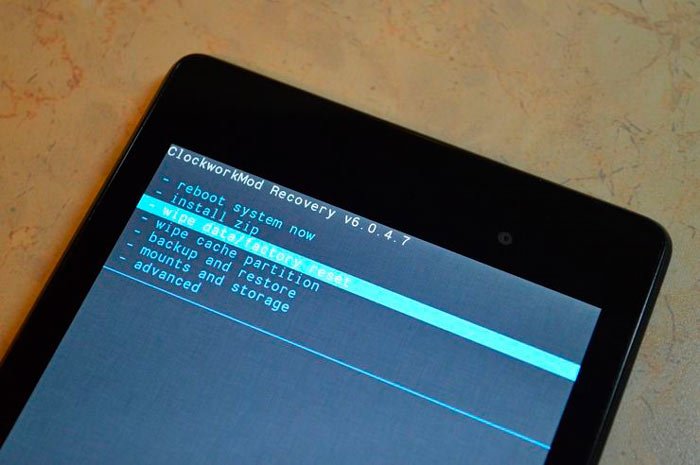
Fabrika sıfırlama işlemi tamamlandığında, "Sistemi Şimdi Yeniden Başlat" seçeneğine gidin, donanımı yeniden başlatacaktır. Aşağıdaki ekran görüntüsünde "kırmızı oka" ve mavi ile vurgulanan öğeye dikkat edin:
![]()
Öğelerin adları farklı olabilir, ancak ilkenin kendisi tüm Android akıllı telefonlar için aynıdır.
Kolayca oturum açabilir, Ayarlar veya çevirici açabilirseniz, bu seçenek size uyacaktır. Her şeyden önce, ayarları sıfırlamak için menüye bakmalısınız. Farklı cihazlar için farklı adlara sahip olabilir. Gezinmenizi kolaylaştıracak birkaç örnek:
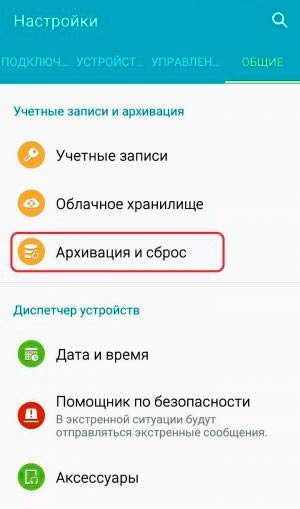
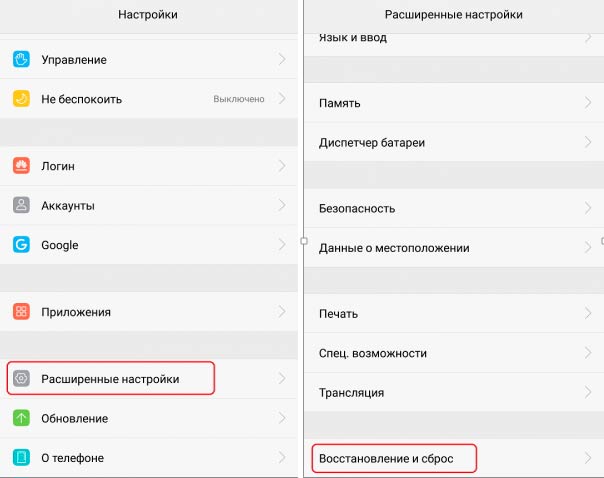
Devam edin, sistem size bellekteki tüm bilgilerin silineceğini bildirecek, verilerin silineceği hesapları belirtin. Altta, cihaz parametrelerini sıfırlamak için bir alt öğe veya belki de benzer bir şey bulacaksınız, üzerine tıklayın. Ardından, sistem tüm verileri ve indirilen uygulamaları kurtarma olasılığı olmadan silmek için yeniden onay isteyecektir, "Her şeyi sil" i tıklamanız gerekir. Bundan sonra, tüm bilgiler sıfırlanır ve cihaz yeniden başlatılır.

Donanımdan sıfırlamanın bir başka kolay ve hızlı yolu da özel kombinasyonlardır. Bunu yapmak için, bir arama için telefon numaralarını çevirdiğimiz Çevirici'ye gitmeniz ve kombinasyonlardan birini girmek için sayı tuşlarını kullanmanız gerekir:
Bundan sonra sıfırlama işlemi devreye girer ve tüm parametreler fabrika ayarlarına döndürülür.
Hâlâ ayrı bir sabit sıfırlama anahtarına sahip bazı cihazlar var. Küçük bir delik şeklinde yapılır. Genellikle sıfırlamak için keskin, ince bir nesneyle bastırmanız yeterlidir. Her şey hızlı bir şekilde gerçekleşir, karmaşık bir şey yoktur.

Bu seçenek nadiren kullanılır, pek çoğu bundan bahsetmez bile. Parametrelerin fabrika ayarlarına temizlenmesini gerçekleştirmek için Android'in kabloyla PC'ye bağlanması gerekecektir. Bu prosedür çok dikkatli ve dikkatli bir şekilde yapılmalıdır. Ek olarak, C'yi çalıştırmak için geliştiricinin web sitesinden ek bir program indirmeniz gerekecektir. Prosedürü gerçekleştirmek için, aşağıdaki koşulların karşılanıp karşılanmadığını hemen kontrol etmelisiniz:
Çalıştırma sırasında, kablonun bağlantısına ve durumuna özellikle dikkat edin. Bağlantı aniden kesilirse, Sert sıfırlama gerçekleştirilmez, ayrıca yalnızca verilerin bir kısmını değil, aynı zamanda önemli yazılım öğelerini de kaybetme şansı vardır.
Bonus olarak, size "" hizmeti aracılığıyla bilgi silmeyi anlatacağım. Google geliştiricileri tarafından oluşturuldu, onun yardımıyla yalnızca akıllı telefonunuzu takip edemez, aynı zamanda ayarları sıfırlayabilirsiniz. Bunu yapmak için, gadget'ın İnternet erişimi olmalıdır.
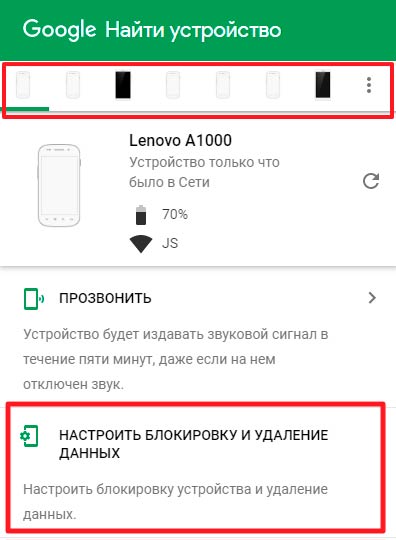
Diğer prosedür:
Böylece cihazın iç içeriğini uzaktan temizlemek mümkün oluyor.
Yeni başlayanlar bile Android'de fabrika ayarlarına sıfırlama yapabilir, sadece kendiniz için en iyi seçeneği seçmeniz gerekir. Hangi yöntemleri kullandığınızı bilmek isterim, yorumları yazın.
Saygılarımla, Viktor!
08.12.2017 15:45 9281
| İlgili Makaleler: | |
|
iPad şifresi: kurtarmanın çalışma yolları
İPad şifremi unuttum - durum oldukça standart ve yaygın .... yandex postası ve postası nasıl geri yüklenir
Görüntüleme: 56982 Uzun süredir unutulan bir postanın şifresi nasıl kurtarılır. Olumsuz... Steam saldırıya uğradıysa ne yapılmalı: adım adım talimatlar
Steam, dünyanın en büyük oyun platformudur. Günlük kullanıcılar... | |